Kako postaviti upit u bazu podataka MS Access 2019

Naučite kako postaviti upite u Access bazi podataka uz jednostavne korake i savjete za učinkovito filtriranje i sortiranje podataka.
Pregledavanje verzija stranica i autora može vam pomoći da pratite promjene u dokumentima OneNote, kao i tko je što učinio. OneNote 2013 i OneNote web App omogućuju vam da vidite te stvari, ali kontrole za to se nalaze na različitim mjestima u sučelju svake aplikacije.
Možete vidjeti verzije i autore u OneNoteu 2013 putem kartice Povijest.

Imate različite opcije za pregled verzija i autora:
Sljedeća nepročitana: prijelaz na sljedeću nepročitanu promjenu.
Označi kao pročitano: Ovdje možete odabrati označiti promjenu kao pročitanu ili nepročitanu, označiti bilježnicu kao pročitanu ili nepročitanu ili odabrati da se promjene u bilježnici u potpunosti prikažu ili sakriju.
Nedavna uređivanja: na ovom izborniku odaberite vremenski okvir promjena koje želite vidjeti. Promjene možete vidjeti najnovije kao i današnje promjene ili čak prije šest mjeseci. Donja opcija omogućuje vam da prikažete sve stranice razvrstane po datumu.
Pronađi po autoru: Pristupite ovoj stavci da biste prikazali bočnu traku s rezultatima pretraživanja na desnoj strani. Na vrhu je polje za pretraživanje s padajućim izbornikom pored njega koji vam omogućuje promjenu između pretraživanja trenutnog odjeljka, grupe odjeljaka, cijele bilježnice ili svih bilježnica.
Padajući izbornik ispod polja za pretraživanje omogućuje vam sortiranje rezultata prema datumu izmjene ili autoru, a gumb s desne strane koji vam omogućuje da odaberete hoćete li sortirati od AZ (opadajuće) ili od ZA (uzlazno).

Sakrij autore: Odaberite ovu stavku i podaci o autoru bit će skriveni; ponovno ga odaberite za prikaz informacija. Prilikom pregleda autora, možete vidjeti inicijale pojedinih suradnika.
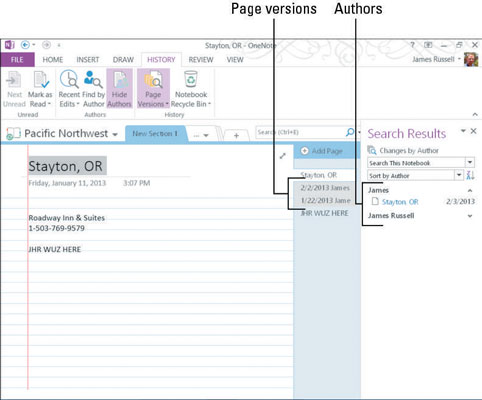
Vjerojatno na temelju pretpostavke da znate što ste napisali u OneNoteu 2013 (ako pišete u OneNoteu za Windows 8, vaši inicijali mogu biti vidljivi), vaše vlastite informacije neće biti prikazane bez obzira jesu li autori skriveni ili ne.
Verzije stranice: Ova vam stavka omogućuje pregled svih verzija stranica, brisanje različitih konfiguracija verzija stranica ili onemogućavanje povijesti verzija.
Koš za smeće bilježnice: Odaberite ovu stavku da biste prikazali ili sakrili koš za smeće prijenosnog računala kao karticu samo za čitanje. Ostale opcije ovdje omogućuju vam da ispraznite kantu ili da potpuno onemogućite povijest.
OneNote web-aplikacija ima mnogo manji skup opcija za pregledavanje autora ili verzija od OneNotea 2013; naime, ima jednu opciju za pregled svake na kartici Pogled u aplikaciji:
Prikaži autore: Odaberite ovaj gumb za prikaz imena autora raznih promjena pored same promjene. Ponovno odaberite gumb da biste sakrili imena autora.
Verzije stranice: kliknite ili dodirnite ovaj gumb za prikaz verzija stranica. Ponovno kliknite ili dodirnite gumb da biste sakrili verzije.
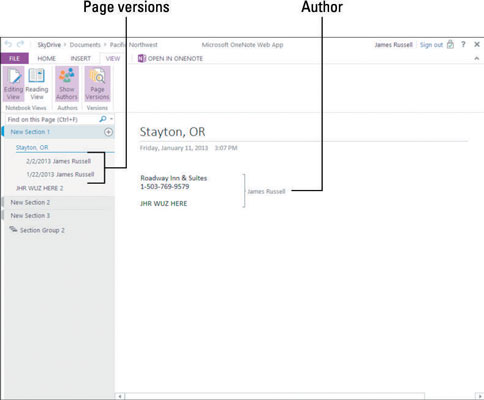
Naučite kako postaviti upite u Access bazi podataka uz jednostavne korake i savjete za učinkovito filtriranje i sortiranje podataka.
Tabulatori su oznake položaja u odlomku programa Word 2013 koje određuju kamo će se točka umetanja pomaknuti kada pritisnete tipku Tab. Otkrijte kako prilagoditi tabulatore i optimizirati svoj rad u Wordu.
Word 2010 nudi mnoge načine označavanja i poništavanja odabira teksta. Otkrijte kako koristiti tipkovnicu i miš za odabir blokova. Učinite svoj rad učinkovitijim!
Naučite kako pravilno postaviti uvlaku za odlomak u Wordu 2013 kako biste poboljšali izgled svog dokumenta.
Naučite kako jednostavno otvoriti i zatvoriti svoje Microsoft PowerPoint 2019 prezentacije s našim detaljnim vodičem. Pronađite korisne savjete i trikove!
Saznajte kako crtati jednostavne objekte u PowerPoint 2013 uz ove korisne upute. Uključuje crtanje linija, pravokutnika, krugova i više.
U ovom vodiču vam pokazujemo kako koristiti alat za filtriranje u programu Access 2016 kako biste lako prikazali zapise koji dijele zajedničke vrijednosti. Saznajte više o filtriranju podataka.
Saznajte kako koristiti Excelove funkcije zaokruživanja za prikaz čistih, okruglih brojeva, što može poboljšati čitljivost vaših izvješća.
Zaglavlje ili podnožje koje postavite isto je za svaku stranicu u vašem Word 2013 dokumentu. Otkrijte kako koristiti različita zaglavlja za parne i neparne stranice.
Poboljšajte čitljivost svojih Excel izvješća koristeći prilagođeno oblikovanje brojeva. U ovom članku naučite kako se to radi i koja su najbolja rješenja.








